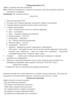Similar presentations:
Використання інтернетсередовищ для створення та публікації документів
1.
ТЕМА: ВИКОРИСТАННЯ ІНТЕРНЕТСЕРЕДОВИЩ ДЛЯ СТВОРЕННЯ ТАПУБЛІКАЦІЇ ДОКУМЕНТІВ
(ТЕКСТОВИХ, ГРАФІЧНИХ,
ПРЕЗЕНТАЦІЙ ТОЩО).
ОПИТУВАННЯ З ВИКОРИСТАННЯМ
ОНЛАЙН-ФОРМ.
2.
Щоб пригадати У чому сутність спільноговикористання документів?
Які рівні доступу можуть отримувати
користувачі за спільного використання
документів?
Які є способи встановлення доступу до
документів на Google Диск? Чим вони
відрізняються?
Що таке синхронізація даних? Для чого її
виконують?
Пропоную пройти тест:
3.
План уроку:• Створення документів засобами онлайн-редакторів середовища
Google.
• Створення онлайн-форм засобами хмарного сервісу Google Форми.
• Практичне завдання.
4.
Створення документів засобамионлайн-редакторів середовища Google.
Google Документи.
Для створення нових
електронних
документів у
хмарному
середовищі Google
можна
використовувати такі
онлайн-редактори:
Google Презентації.
Google Малюнки.
Google Таблиці.
Google Форми.
Google Карти.
5.
Створення документів засобамионлайн-редакторів середовища Google.
Для того, щоб ми з вами змогли створити новий файл засобами будь-якого
онлайн-редактори Google нам потрібно дотримуватись наступного алгоритму:
Відкрити браузер Google Chrome та увійти у свій обліковий запис Google.
Відкрити меню сервісів Google вибором кнопки Додатки Google
Вибрати у списку додатків кнопку Диск
В Робочій області Диска відкрити папку або створити нову.
В меню кнопки
вибрати потрібний редактор:
Можна розпочинати роботу з новим документом.
6.
Створення документів засобамионлайн-редакторів середовища Google.
Властивості файлів, створених засобами будь-якого онлайн редактора Google:
• За замовчуванням новим файлам надаються імена: Презентація без назви і т.д., щоб
змінити ім’я потрібно ввести нове ім’я
• Документи під час створення та опрацювання зберігаються автоматично кожні 2-3с,
спеціальної команди для збереження немає.
• Документи можна відкривати для перегляду та редагування.
• Документи, які були створені в інших середовищах і були завантажені на Google Диск
можна відкривати і опрацьовувати у форматі Google-документів.
• До будь-якого документа можна надати спільний доступ за посиланням або
електронною адресою.
• Після завершення роботи з документом можна виконати синхронізацію даних.
7.
Створення документів засобамионлайн-редакторів середовища Google.
У меню Файл є команди, які є новими у всіх редакторах:
Можна ознайомитися з тими діями, які виконувалися з документом і можна повернутися до попередньої версії.
Змінити ім’я файла можна безпосередньо в середовищі редактора(в Microsoft Office – ні)
Можна перемістити в інше місце на Google Диск
8.
Створення документів засобамионлайн-редакторів середовища Google.
Корисною для спільної роботи над документом є команда Коментар. ЇЇ можна
знайти у меню Вставити або на Панелі інструментів.
На панелі інструментів
Ця команда дає змогу виділити деякий об’єкт документа і надати до нього коментар у додатковому полі.
Ці коментарі будуть бачити всі співавтори документа, і вони зможуть вести онлайн-обговорення цього
питання без редагування самого документа.
9.
Створення документів засобамионлайн-редакторів середовища Google.
У текстовому редакторі Google Документи є нові команди:
Створює новий документ з автоматичним перекладом усього тексту
іншою мовою, яку можна вибрати з великого списку.
Можна наговорити текст у мікрофон в аудіорежимі, програма
автоматично перетворить його в текстовий формат.
10.
Створення документів засобамионлайн-редакторів середовища Google.
У редакторі електронних таблицьGoogle Таблиці є команда для розділення
тексту на стовпці:
В меню
В клітинці електронної таблиці можна автоматично розбити на
стовпці, вказавши, який символ буде розділювачем. Це зручно
для того, щоб подати зміст документа у вигляді таблиці.
11.
Створення онлайн-форм засобамихмарного сервісу Google Форми.
Ще одним цікавим і корисним сервісом хмарного середовища
Google є онлайн-редактор Google Форми, який надає можливість
створити новий тип документів.
Створити анкети для проведення
онлай-опитувань
Використовуючи цей
редактор, можна
Можна створити тести.
Зібрати відповіді респондентів в електронній таблиці та
автоматично отримати зведені статистичні результати,
подавши їх у вигляді діаграм
12.
Створення онлайн-форм засобамихмарного сервісу Google Форми.
Для відкриття редактора форм потрібно:
13.
Створення онлайн-форм засобамихмарного сервісу Google Форми.
Шаблон форми
Ввести назву форми.
Увести коментар до цієї анкети,
вказавши мету опитування.
Увести в поле для введення текст запитання.
Увести в поле перший варіант відповіді на запитання
Відкрити список різних типів запитань і вибрати потрібний
Щоб додати ще один варіант відповіді на запитання, потрібно вибрати Додати опцію
Наступне вибираємо , обов’язковою є відповідь на поточне питання чи ні.
14.
Створення онлайн-форм засобамихмарного сервісу Google Форми.
Приклад заповненої форми.
Для введення наступного запитання вибираємо +
Імпортувати запитання з іншої форми.
Додати назву й опис
Додати зображення до запитань і відповідей
Додати відео
Додати розділ
Вилучити варіант відповіді
Видалити все запитання
Можна створити копію запитання
15.
Створення онлайн-форм засобамихмарного сервісу Google Форми.
Приклад заповненої форми.
Налаштувати тему.
(змінити кольорове оформлення форми)
Налаштування.
(налаштування способу отримання результатів)
Попередній вигляд
16.
Створення онлайн-форм засобамихмарного сервісу Google Форми.
Після завершення створення редагування форми, її потрібно надіслати респондентам.
Або за посиланням викласти в загальний доступ, або відправити посилання на електронні
адреси конкретним користувачам.
Після цього потрібно заповнити вікно Надання доступу до форми.
17.
Створення онлайн-форм засобамихмарного сервісу Google Форми.
Коли ви одержали посилання, переходите за цим посиланням, даєте відповіді на запитання і Надіслати.
18.
Створення онлайн-форм засобамихмарного сервісу Google Форми.
Щоб переглянути відповіді респондентів і загальні результати опитування, слід відкрити на Google Диску
створену форму, перейти на вкладку Відповіді та ознайомитись з результатами.
1.
2.
3. Щоб завершити опитування, потрібно
перемістити в ліве положення повзунок
Приймати відповіді
Автоматично з’являється діаграма з результатами.
4. Також результати відповідей можна
завантажити до електронної таблиці
в середовищі Google Таблиці.
19.
Створення онлайн-форм засобамихмарного сервісу Google Форми.
Отже, давайте занотуємо загальний алгоритм проведення опитування за допомогою Google Форми :
Створити форму.
Переглянути її вигляд у форматі анкети в режимі введення відповідей
Надіслати посилання на анкету потрібним користувачам або в Інтернет
Дочекатися завершення терміну надання відповідей
Заблокувати можливість відповідати після завершення терміну
опитування.
Переглянути зведені результати опитування
Опрацювати результати в електронній таблиці (за потреби)
20.
Практичне завдання.У редакторі Google Форми створіть онлайн-опитування на тему: «Вплив
комп’ютера на здоров’я дитини».
Запросіть до участі в опитуванні своїх друзів(однокласників) та вчителя.
21.
Файли яких типів можна створювати звикористанням онлайн-редакторів Google?
Які нові можливості надають онлайн-редактори
для спільної роботи з документами?
Який сервіс Google дає змогу створювати онлайнформи і проводити онлайн-опитування?
Як подаються результати опитування з
використанням Google Форми?
Ця презентація була створена посилаючись на матеріали, які подані у підручнику Інформатика 9 клас Й.Я.Ривкінд.


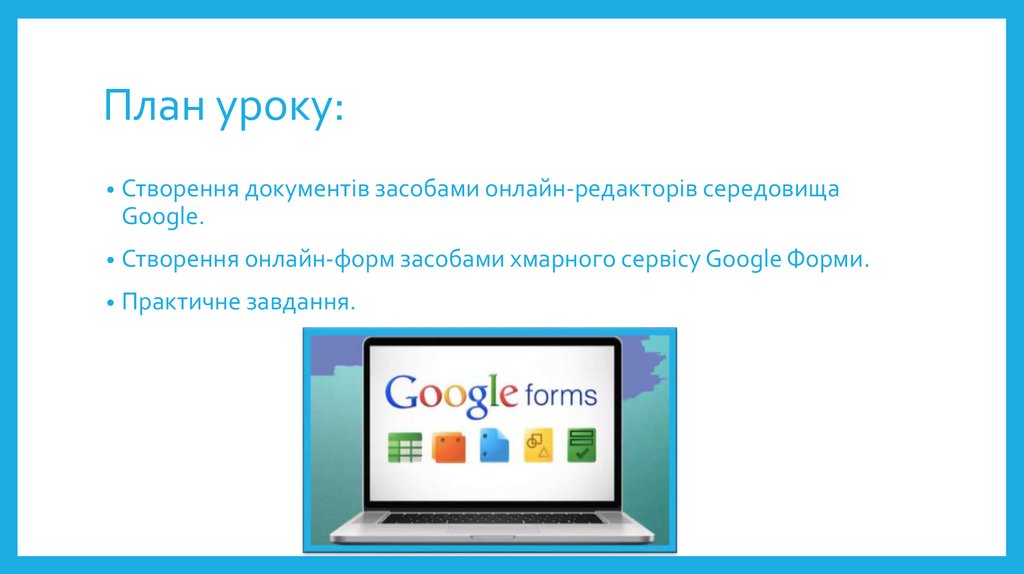
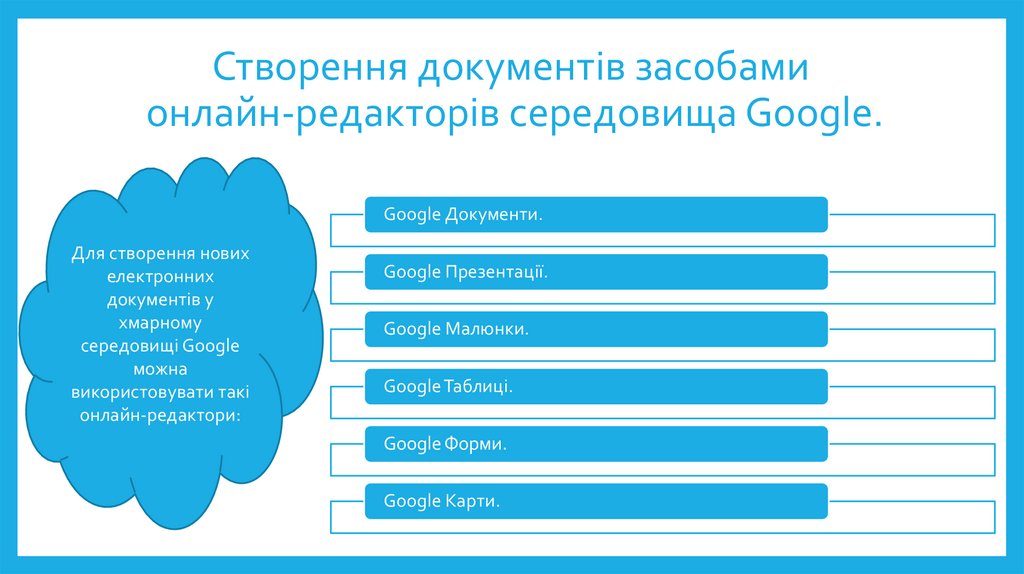
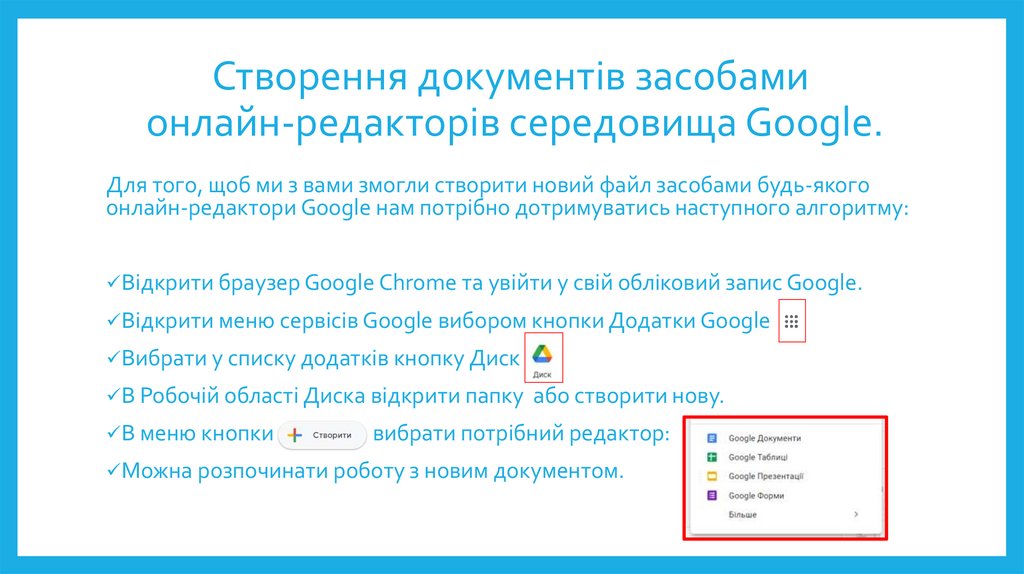

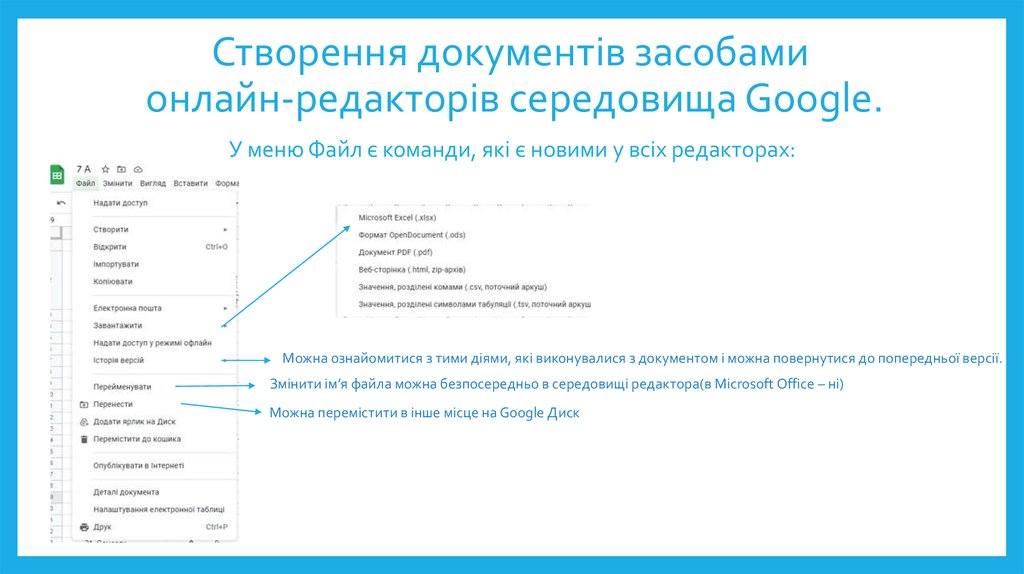
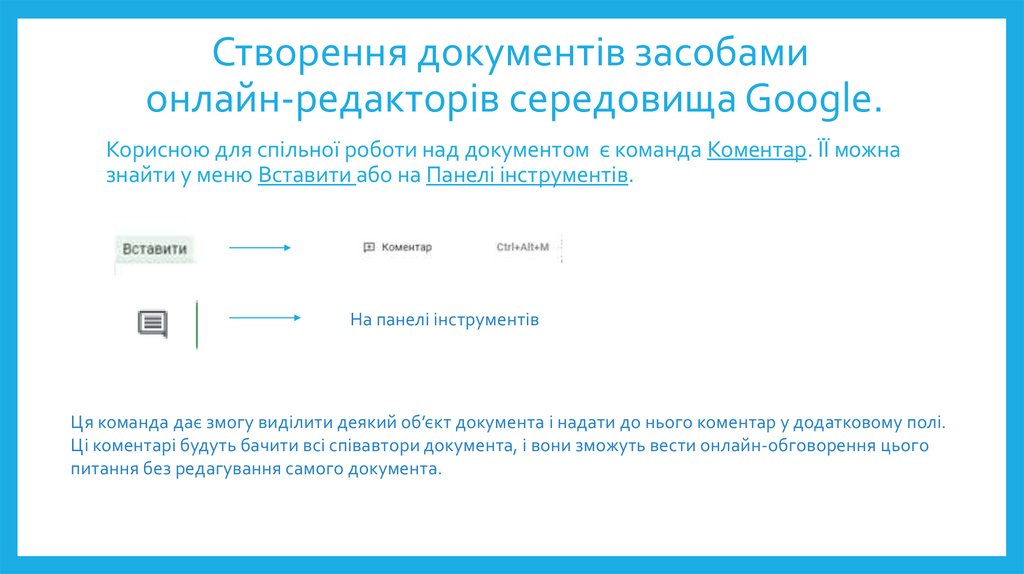
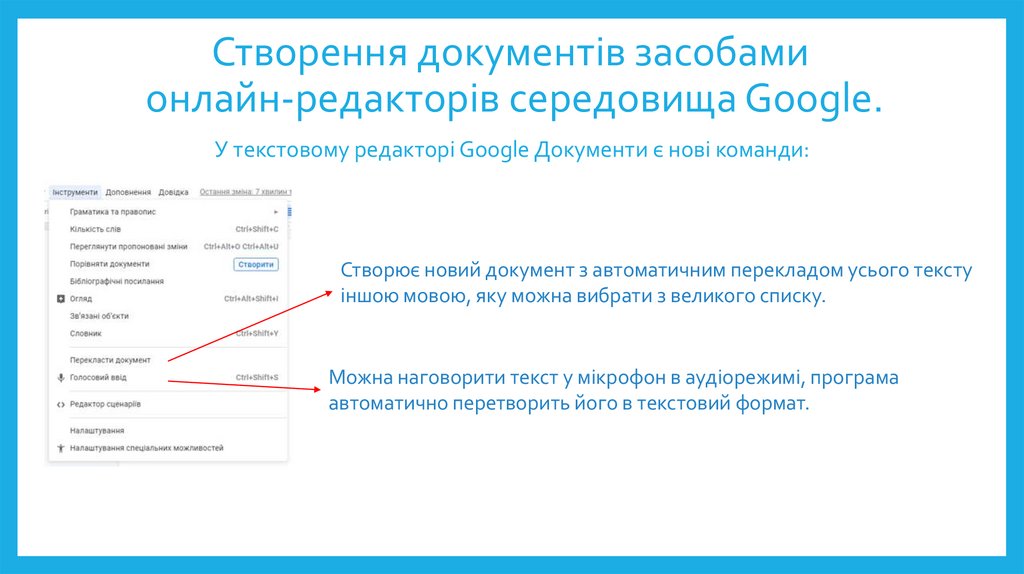
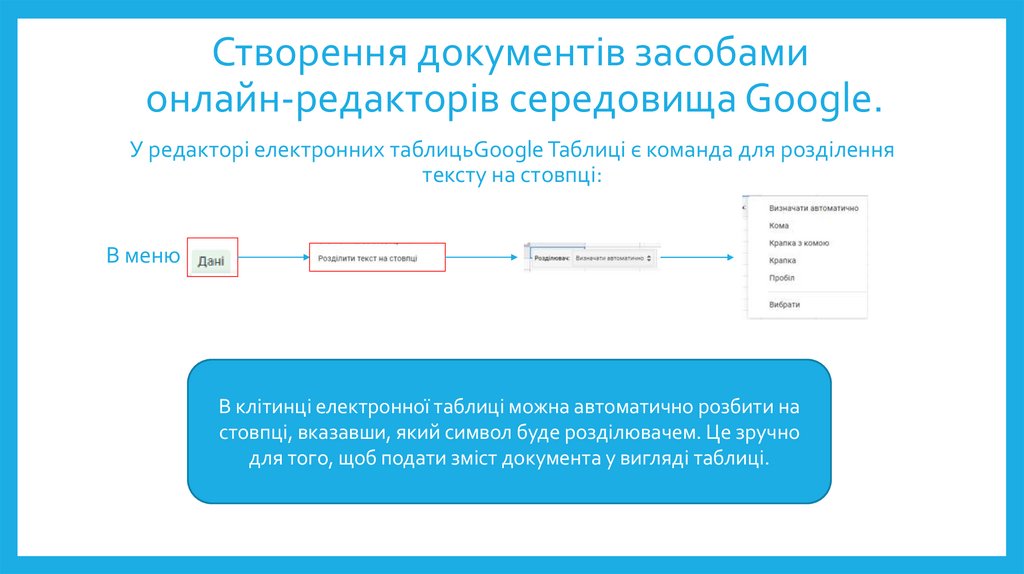
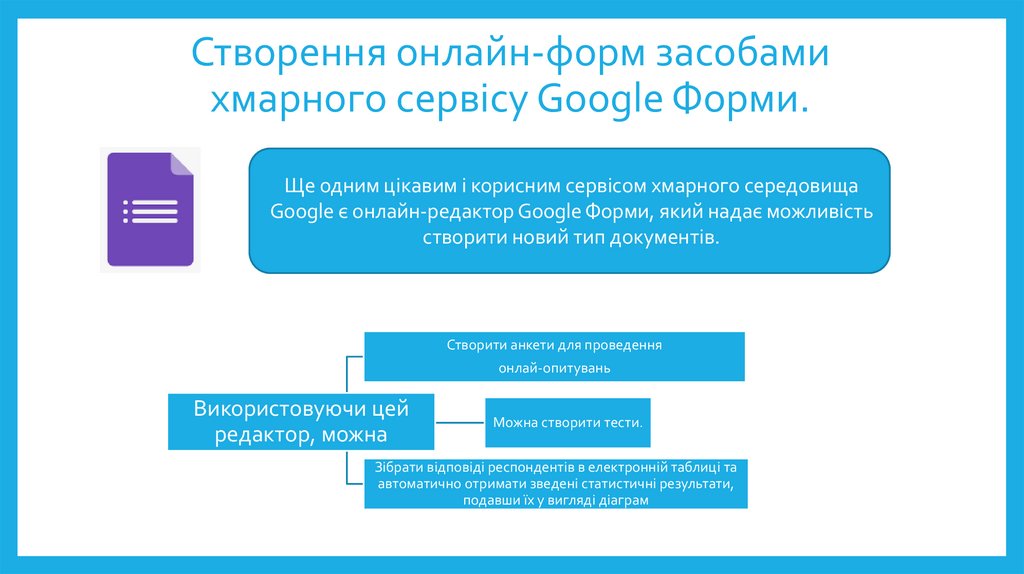
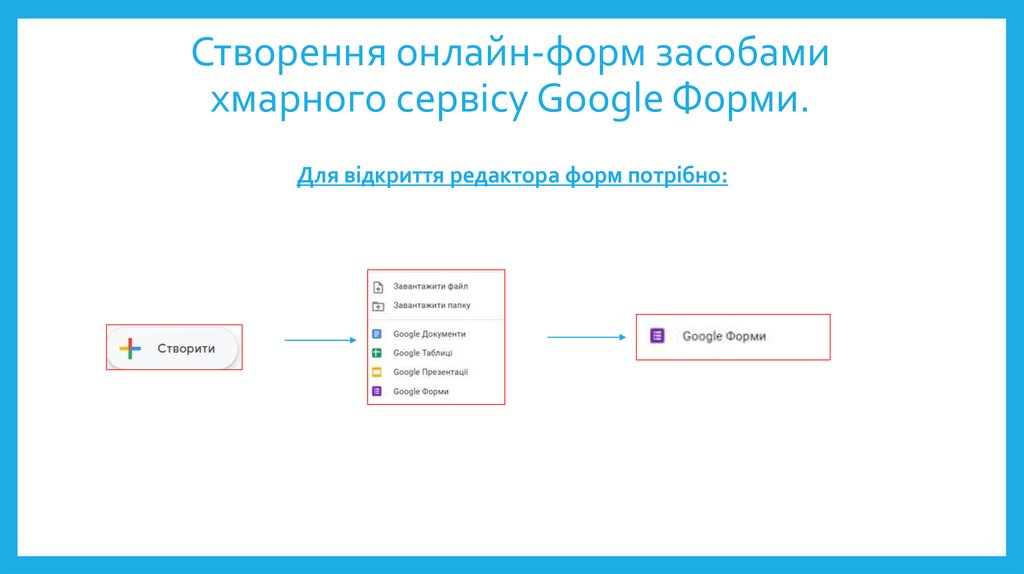
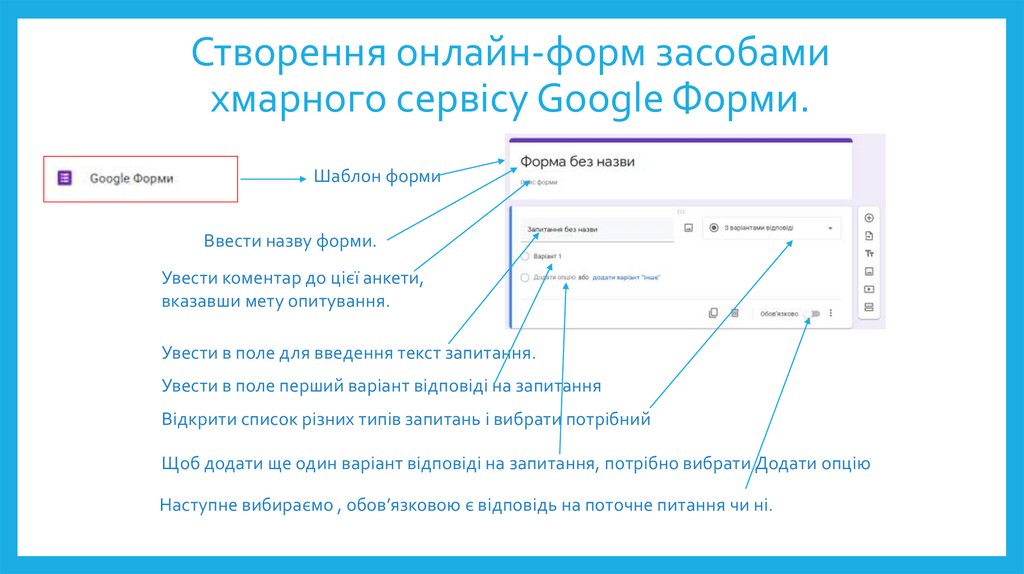
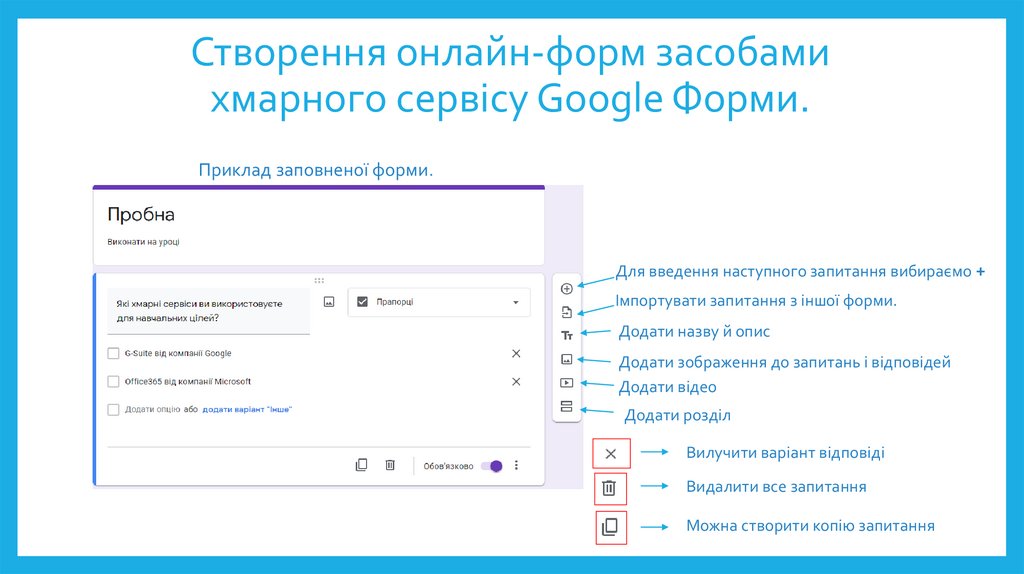
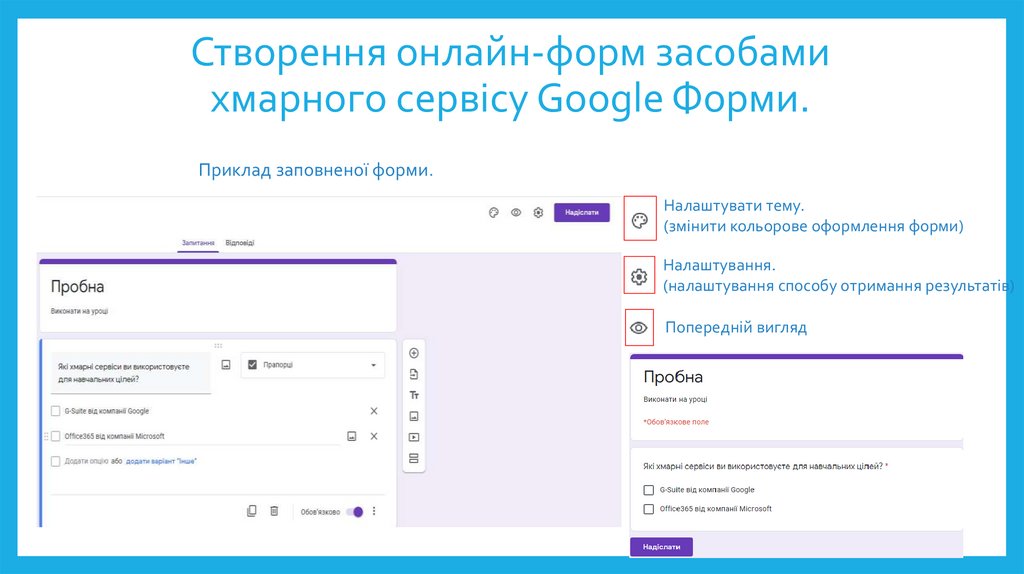
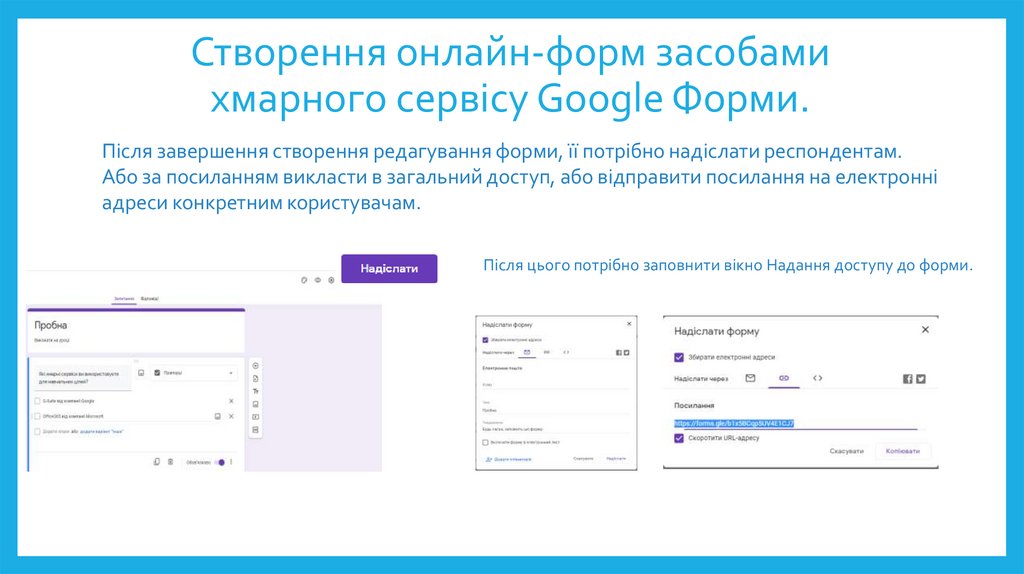
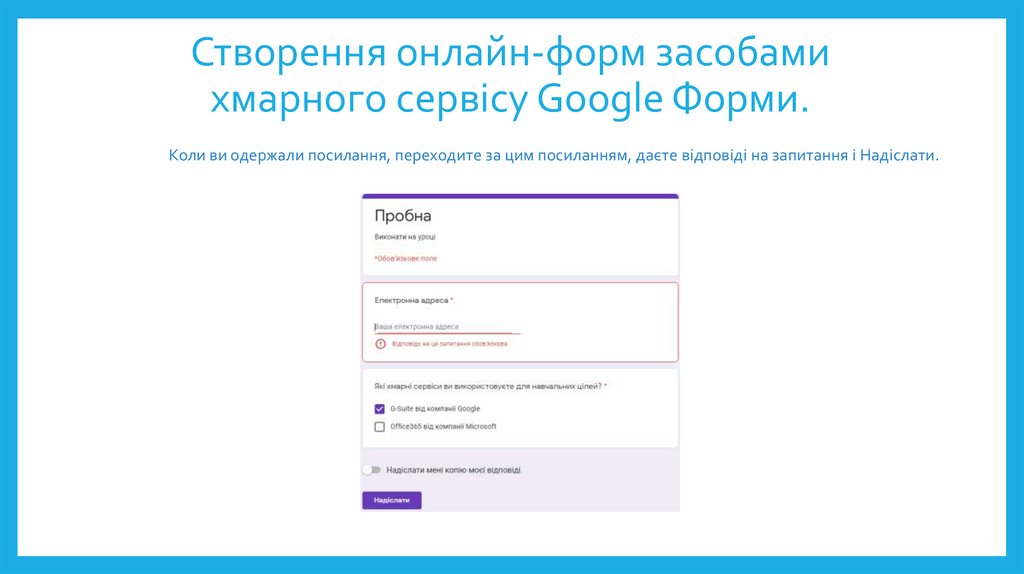
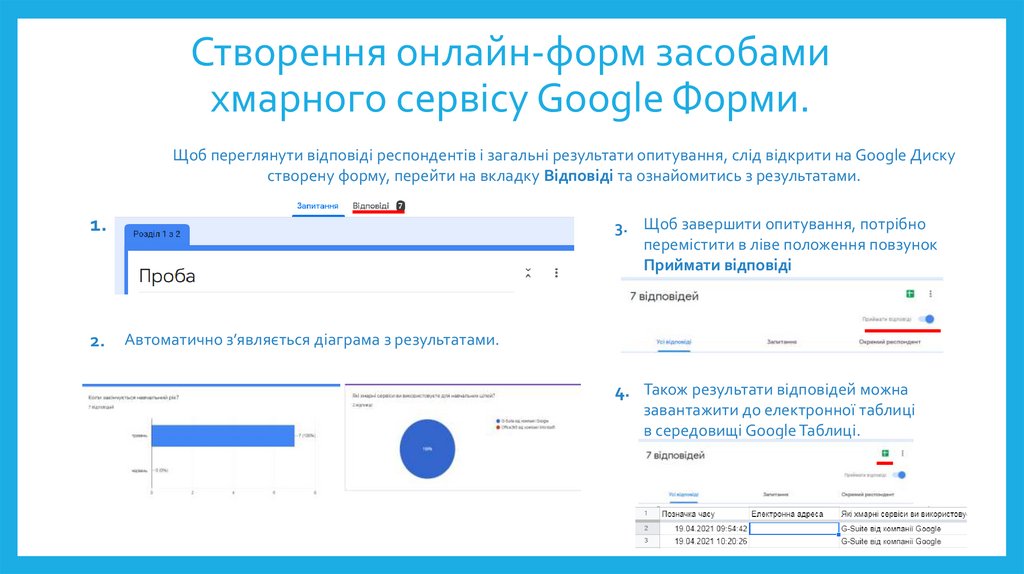
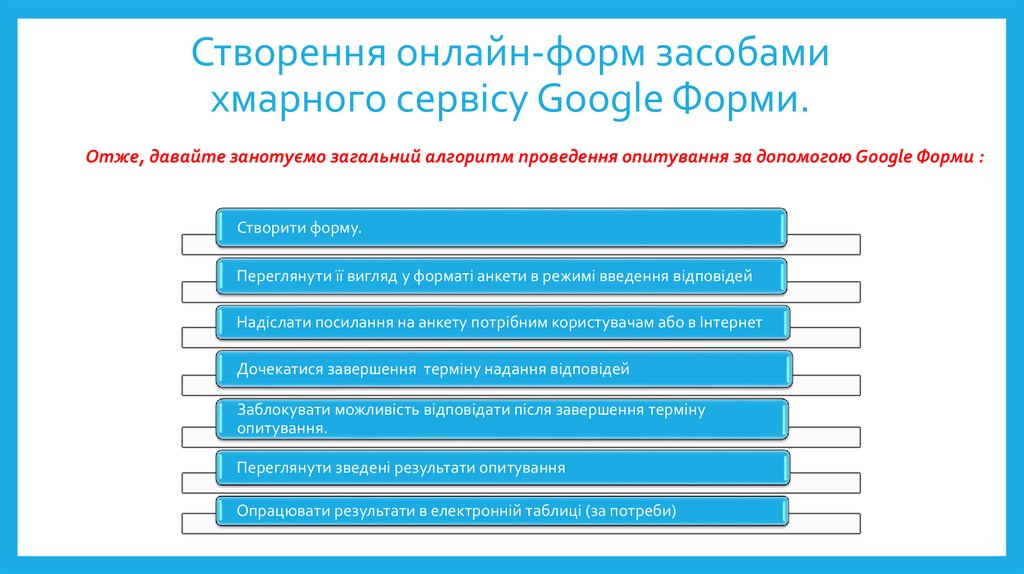


 informatics
informatics